
Chromeに覚えさせたパスワードをどこで確認するか?
ときどきだから忘れてしまいがちです。。w

パスワードの在り処
忘れてしまわないように、備忘録です。
どうしても忘れてしまうなら、メモしておくしかないわけです。。w
覚えさせたパスワードは「自動入力」
設定の中で確認できます。
ブラウザー画面右上の3点 → 設定 → 自動入力 → パスワード
なんとなくのイメージでは、「プライバシーとセキュリティ」も近しいような気がしますがw
こちらはCookieとか閲覧履歴とかいった設定です。
自動入力で一覧を表示すると、パスワードはマスクされた状態(隠された状態)になっています。
目のアイコンをクリックすると、OSのログイン情報を確認されます。
認証が通れば、パスワードを確認できます。
コピペも可能です。
再度、目のアイコンをクリックすれば、マスク状態に戻ります。
パスワードを自動生成させてしまおう!
いろいろなところでパスワードを入力しますからね。
Chromeに覚えさせてしまって、アカウントに紐付けておけばよいのですよ。
同一アカウントでログインしている環境であれば、WindowsでもChrome OSでも、ログイン情報は引き継がれます。
入力の手間は圧倒的に軽くなります。

特に、パスワードの生成からChromeに任せてしまえば、自分で覚える必要はありません。
ChromeにログインしているGoogleアカウントに記録されるのです。
強度がどうのなどと文句を言われながら、難しいパスワードを考える必要もありません。
ストレスフリーですよ。
ブラウザだけが知っている
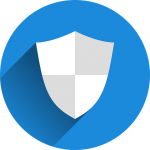
難しいパスワードをChromeに生成させれば、そのパスワードを知っているのはChromeだけです。
記憶にもないので、酔っぱらってうっかりしゃべってしまうようなリスクスラありませんw
(ないとは思いますが。。)
- いちいち考えなくてよい
- いちいち自分で覚えなくてよい
かなり楽です。
機械が得意なことは、機械に任せてしまえばよいのです。
同一アカウントで共有される
Chromeにログインしているアカウントに登録される情報です。
つまり、Googleのサーバーに情報があるわけです。
安全ですね。

そして、WindowsのChromeでもChrome OSのChromeでも、登録されたサイトにアクセスすれば、IDとパスワードが自動入力されるわけです。
ドメインごとに管理されているので
ときどき落とし穴があります。
自動入力はドメインごとに管理されているので、ログインページのURLが変わると、自動入力が機能しなくなる可能性があります。
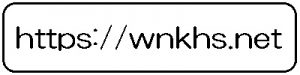
たちえば、入り口が複数あるようなサイトだと、うまく動いてくれないことがありそうです。
また、サービス名称が変わるとか、ページ構成が変わるとかいったことでも影響をうける場合があります。
パスワードの確認方法は知っておきたいものです。
Edgeは「パスワード」
Microsoft Edgeには、「パスワード」という項目があります。
Chromeと同じエンジンを使っているものの、この辺りで若干の差があるわけです。
中身は同じでも、見た目は違うということです。
パスワードに関しては、Edgeのほうが分かりやすいですね。
「自動入力」するのはパスワードだけではありませんが。。w
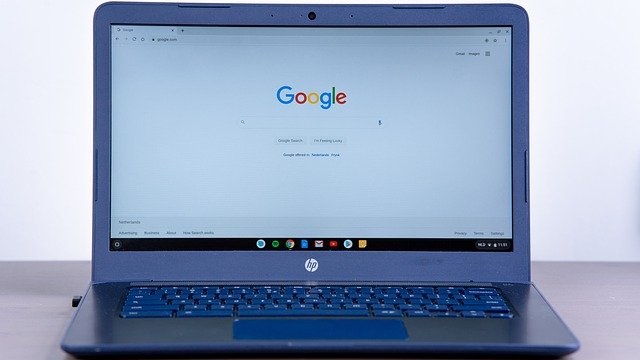


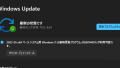
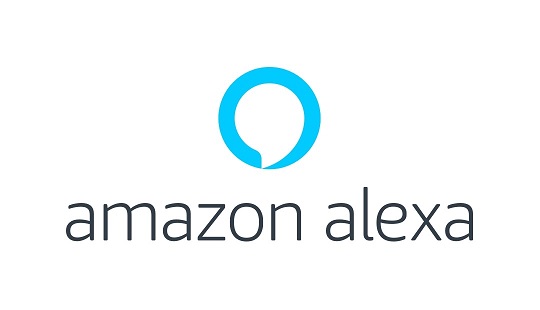
ご意見やご感想などお聞かせください! コメント機能です。